Adobe Photoshop Tips
Photoshopのアクションはいくつかの連続した操作を記録して、次回からは再生ボタンをワンクリックのみで複数の操作を完了する便利機能。
他のソフトではマクロ機能と言われていますが、マクロ機能のほうがなじみがあるかな。
よく使う操作はアクション化しておくと間違いを減らすことができる上、Photoshopの作業効率が飛躍的に上がります。
https://helpx.adobe.com/jp/photoshop/kb/39.html
アクションを記録する
メニューバー[ウインドウ]内[アクション]をクリックして右のパネルグループに[アクションパネル]を表示します。(ショートカットキーはAlt + F9)
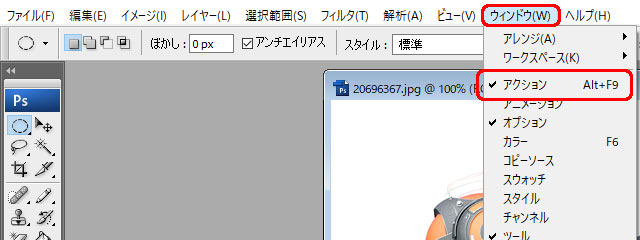
- アクションパネルの右上[三]メニューボタンをクリックして[新規アクション]をクリック。
- もしくは下にある[新規アクションを作成]ボタンをクリック
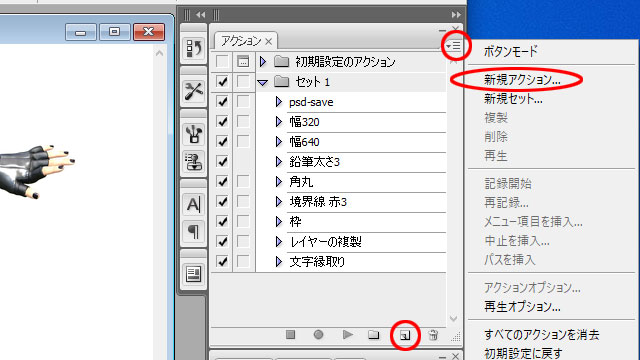
- [アクション名]アクションのわかりやすい名前をつけておくと後で迷いません。
- [セット]はアクションの所属フォルダを選択します
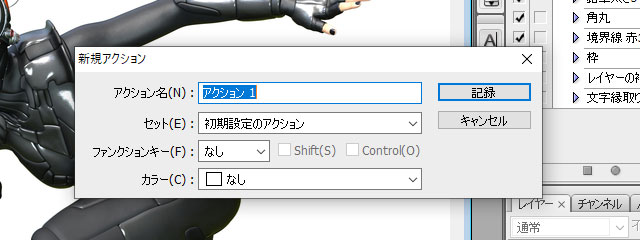
- 今回は背景を透明にするアクションを作ろうと思うのでアクション名は[背景を透明]
- セットは自作アクションを入れている[セット1]にします。
- [記録]をクリックして記録を開始します。
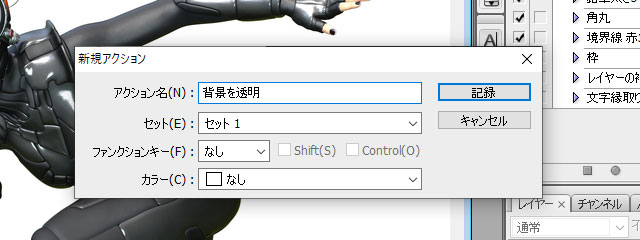
記録中に背景を透明にする操作をします。
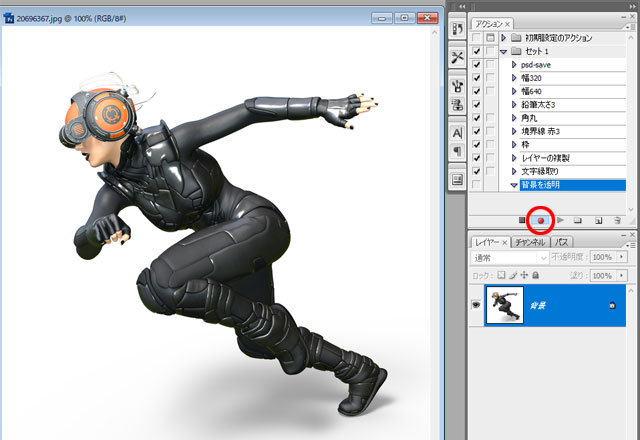
背景を透明にする操作が終わったら[再生/記録を中止]ボタンをクリック
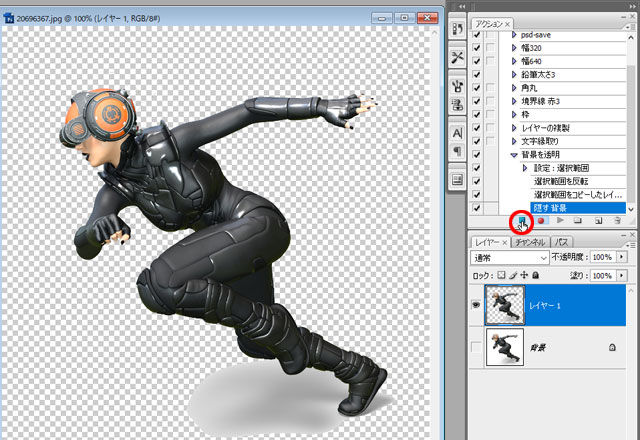
背景を透明にするアクションが完成しました。
アクションを再生する
次回からはアクションの[背景を透明]を選択して[選択項目を再生]をクリックします。

ワンクリックで背景を透明にできます。アクション便利!

photoshop アクションの保存先
バックアップとか別のパソコンにアクションを持って行く場合のphotoshop アクションの保存先です。
C:\ユーザー\<ユーザー名>\AppData\Roaming\Adobe\Adobe Photoshop バージョン\Adobe Photoshop バージョン Settings
ファイル名は、Actions palette.psp
https://helpx.adobe.com/jp/photoshop/kb/cq02162112.html
PhotoshopのアクションはアンドロイドのFrepアプリ、パソコンではマクロに相当して数工程をまとめて操作できるようになるので、同じ作業の繰り返しに利用して効率よく編集を進めましょう。
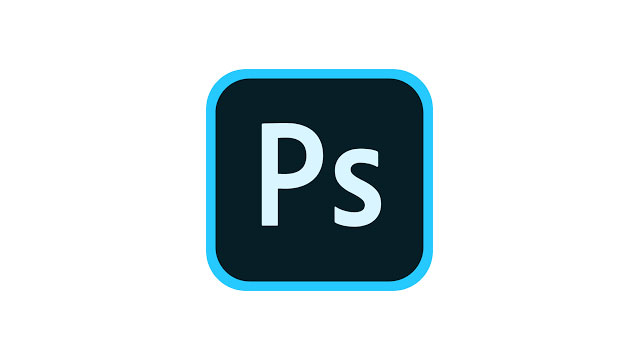
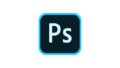
コメント